Содержание:
В социальной сети ВКонтакте нахождение онлайн не связано с какими-то отдельными функциями и не предоставляет бонусов, однако может очень помочь общительным пользователям. Чтобы сделать данный статус постоянным, существует немало способов как в полной версии с компьютера, так и в мобильном приложении с телефона. По ходу сегодняшней инструкции мы рассмотрим сразу нескольких таких решений.
Вечный онлайн ВК
Из всех актуальных методов нами будут представлены только такие варианты, которые требуют применения того или иного стороннего ПО. При этом оставаться онлайн во ВКонтакте без использования подобных средств можно всего лишь одним вариантом — постоянно выполняя какие-либо действия.
Читайте также: Режим невидимки ВК
Способ 1: FORVK.SPACE
На просторах интернета существует немало онлайн-сервисов, не имеющих ничего общего с администрацией ВКонтакте, но предоставляющих массу вспомогательных функций для владельца страницы. Одним из таких ресурсов выступает FORVK.SPACE, позволяющий на полностью бесплатной основе включить вечный онлайн, задействуя некоторые уязвимости социальной сети.
Перейти на официальный сайт FORVK.SPACE
- Откройте начальную страницу сайта по выше представленной ссылки и найдите блок «Вечный онлайн». Здесь необходимо кликнуть по кнопке «Подробнее».
- По желанию внимательно ознакомьтесь с особенностями работы сервиса, после чего в блоке «Как установить» воспользуйтесь ссылкой «Зарегистрироваться».
- В качестве альтернативы из практически каждого раздела сайта, доступного без авторизации, можно перейти к странице добавления аккаунта. Для этого на верхней панели нажмите кнопку «Войти» и в одном из ниже представленных блоков кликните по ссылке «Войти через ВКонтакте».
- Дальше, если вы не были авторизованы в социальной сети, потребуется выполнить вход с использованием логина и пароля. В результате отобразится запрос на предоставление доступа к общей информации, где достаточно нажать «Разрешить».
- Оказавшись в личном кабинете на сайте, снова воспользуйтесь колесиком мыши, чтобы найти раздел «Вечный онлайн». Нажмите «Управление» для перехода к настройкам.
- В рамках главного блока на странице нажмите по выпадающему списку «Выберите приложение» и укажите один из вариантов. Каких-то серьезных отличий здесь нет.
Примечание: Если приложений нет, придется добавить хотя бы одно. Для этого вполне хватит запуска официального мобильного клиента ВК.
- Рядом со следующим вторым шагом нажмите кнопку «Получить токен».
- После перехода с помощью кнопки «Разрешить» предоставьте приложению доступ к вашей учетной записи. Это является необходимым для обновления статуса онлайн.
- В случае успешного получения токена необходимо выделить и скопировать содержимое адресной строки в соответствии с представленным ниже примером.
- Этот URL-адрес впоследствии нужно вставить в специальное поле «Ссылка с токеном» на странице «Вечный онлайн» и нажать кнопку «Включить».
- Если вы четко следовали инструкции, функция будет активирована и на постоянной основе зафиксирует онлайн. При этом тут же обязательно уделите внимание блоку с описанием действий, выполнение которых приведет к отключению опции.
- Убедиться в успешной работе вы можете, понаблюдав за страницей из другой учетной записи, или посетив раздел «История активности» в настройках безопасности профиля.
Читайте также:
Как выйти со всех устройств ВК
Как посмотреть время последнего посещения ВК
При работе с FORVK.SPACE на протяжении достаточно долгого периода времени с учетом всех ранее названных ограничений ни разу не потребовалось обновление статуса через личный кабинет. Из-за этого метод по праву можно считать лучшим решением среди всех онлайн-сервисов.
Способ 2: Бот для Telegram
Мессенджер Telegram в настоящее время является одной из самых популярных программ данной разновидности, предоставляя не только основные функции для общения, но и другие возможности, например, использование ботов. Это вполне можно применить для включения вечного онлайна в социальной сети ВКонтакте, выполнив подключение наработок других юзеров. Безусловно, воспользоваться этой инструкцией можно только при наличии соответствующей программы на ПК.
Читайте также: Как установить Telegram на ПК
Перейти к боту VK Online от Vertonger
- Разверните страницу Телеграм-бота в любом браузере, нажмите кнопку «SEND MESSAGE» и подтвердите открытие «Telegram Desktop».
Примечание: Если представленная выше ссылка не открывается, возможно, нужно включить любой VPN.
- При появлении приветственного сообщения от бота VK Online в нижней части окна нажмите кнопку «Start». За основу мы взяли англоязычную версию софта, так что будьте внимательны.
- Для успешного запуска бота сначала необходимо произвести авторизацию через ВКонтакте. Сделать это можно через нижнее меню, вызвав инструкцию с помощью кнопки «Авторизация» и подтвердив переход аналогичной ссылкой из истории сообщений.
- После использования указанной ссылки откроется дополнительное окно с URL-адресом приложения. Можете вручную перейти по адресу или воспользоваться кнопкой «Open».
- Оказавшись в браузере, по необходимости выполните авторизацию и предоставьте приложению доступ к информации на странице, нажав «Разрешить» в правом нижнем углу.
- Выделите и скопируйте содержимое адресной строки, включающей токен, сочетанием клавиш «CTRL+C».
- Снова перейдите в Телеграм, откройте диалог с ботом и в качестве обычного текстового сообщения отправьте ранее полученную ссылку.
- Если все сделано правильно, VK Online отправит ответное уведомление об успешной активации. Воспользуйтесь командой «/on», как предлагает бот, или кнопкой «Включить онлайн» в нижней части диалога.
- Помимо вечного онлайна бот предоставляет дополнительные инструменты. Например, вы можете проверить нынешний статус страницы ВК, не покидая Телеграм.
Как и в ранее представленном случае с онлайн-сервисом, данный способ можно использовать и на телефоне, выполнив подключение и настройку через браузер и официальное приложение Telegram. На этом же мы завершаем рассмотрение методов, рассчитанных преимущественно на пользователей настолько версии ВКонтакте.
Способ 3: Kate Mobile
Наверное, самым популярным альтернативным клиентом ВКонтакте для Android в настоящее время выступает Kate Mobile, предоставляя массу вспомогательных функций, включая поддержание вечного онлайна. Этот вариант из всех возможных является наиболее простым, так как требуется минимум действий. Однако при этом исправная работа функции гарантирована только при соблюдении определенных условий вроде обязательного функционирования ПО.
- Установив и открыв приложение, выполните авторизацию. После этого с любой из основных вкладок разверните меню в правом верхнем углу экрана.
- Из этого списка необходимо выбрать раздел «Настройки» и перейти на страницу «Онлайн».
- На экране с основными настройками онлайна выберите одноименный пункт, чтобы открыть окно с параметрами. Здесь необходимо выбрать вариант «Быть онлайн, когда приложение запущено».
Завершив внесение изменений, настройки можно закрыть. Теперь при включенном приложении, даже если оно остается фоновой задачей, онлайн будет автоматически обновляться.
К сожалению, доступно данное ПО только для Android, что делает невозможным использование на других мобильных платформах. Это можно исправить только ранее предложенным вариантом, выполнив действия из первого или второго способа через мобильный браузер.
Заключение
Нами было представлено только три варианта, в то время как при должном желании можно найти куда больше решений в виде самых разных программ и приложений. Как правило, работают способы аналогичным образом, требуя предоставить определенный набор символов из адресной строки (токен), в обмен постоянно обновляя статус онлайн. Если что-то изменится в будущем, мы постараемся своевременно изменить информацию.
 lumpics.ru
lumpics.ru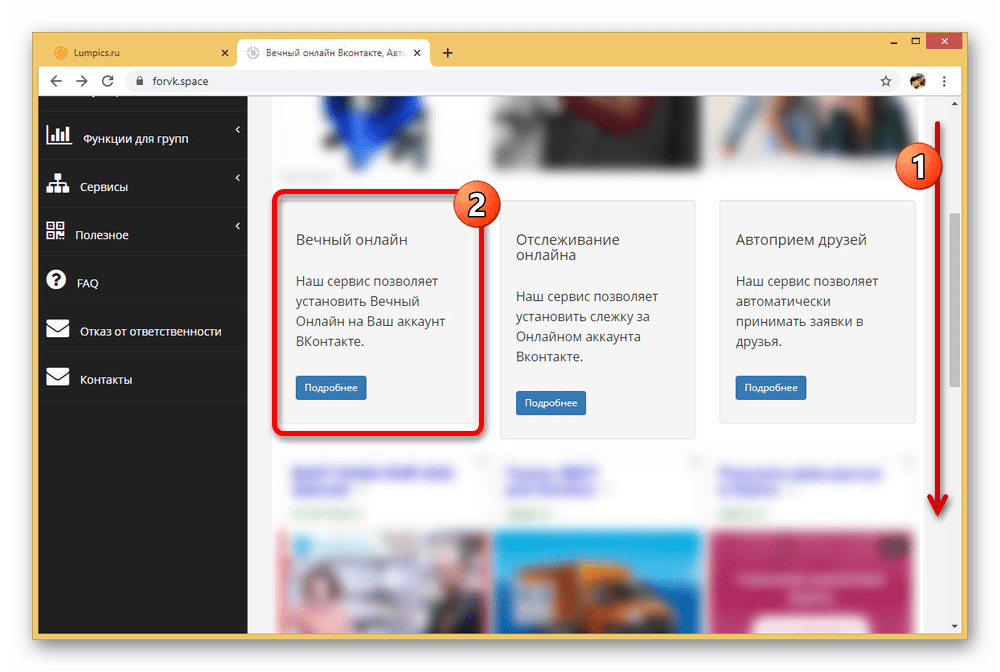
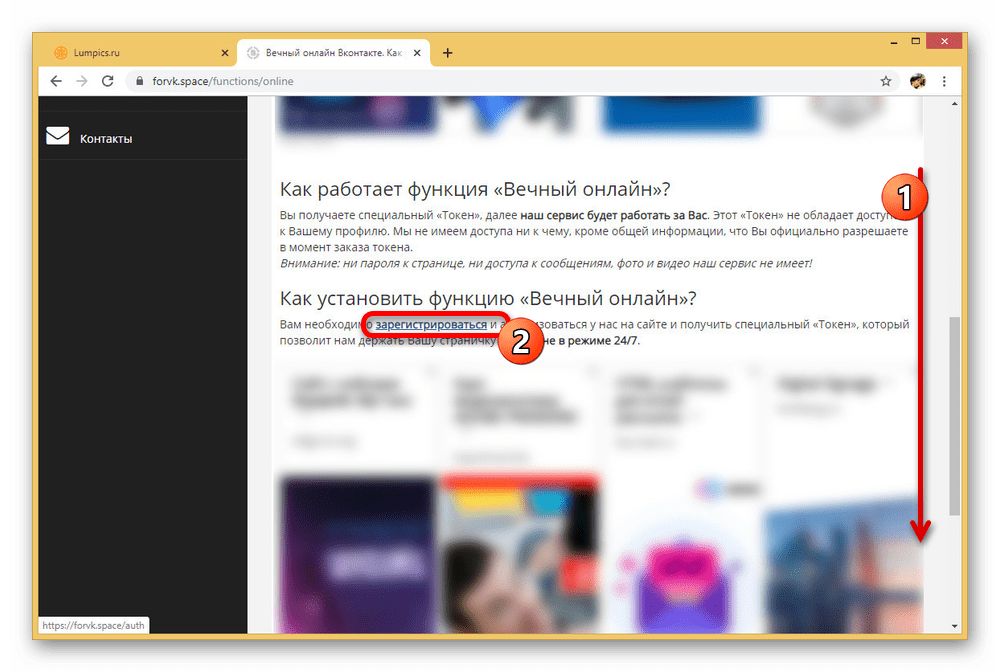
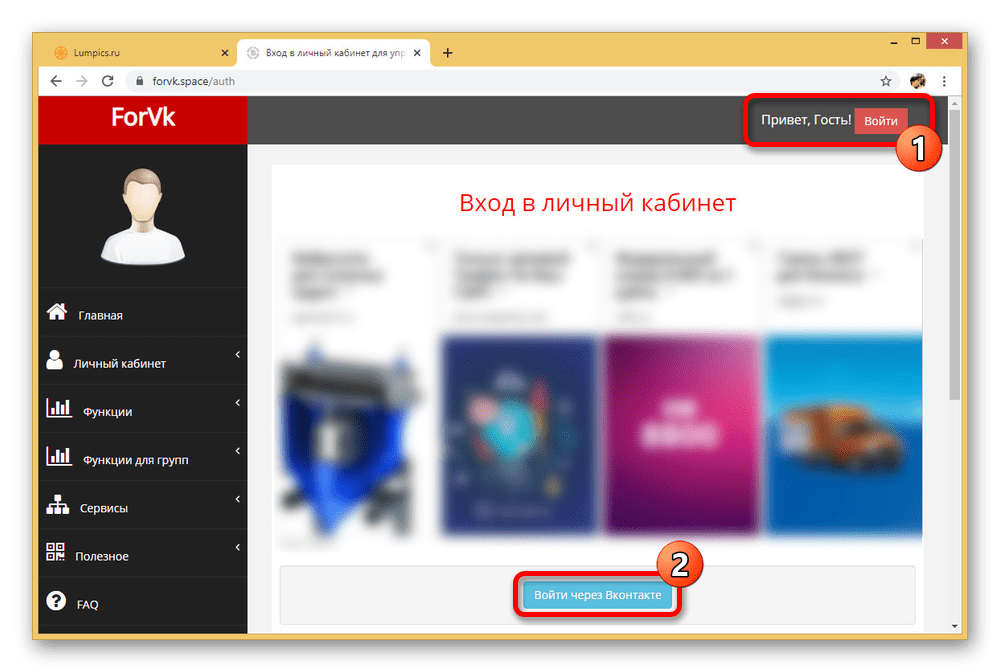
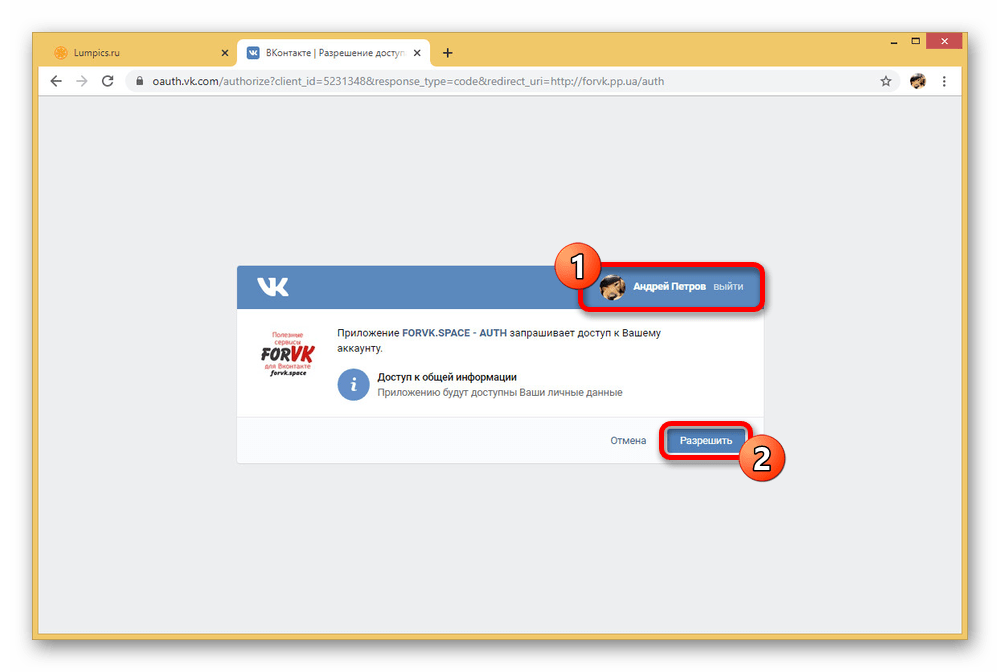
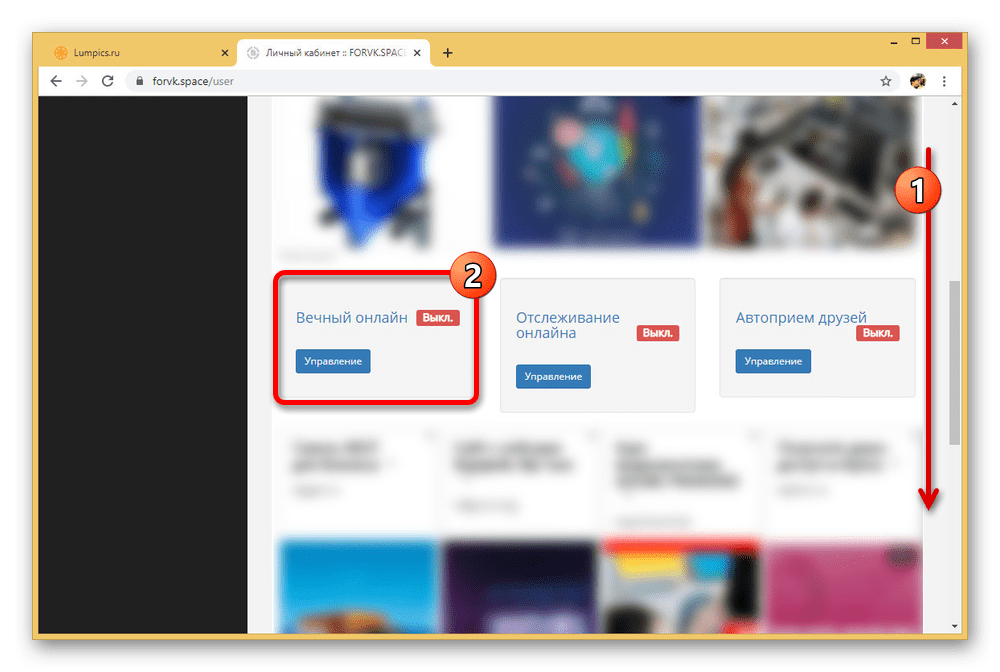
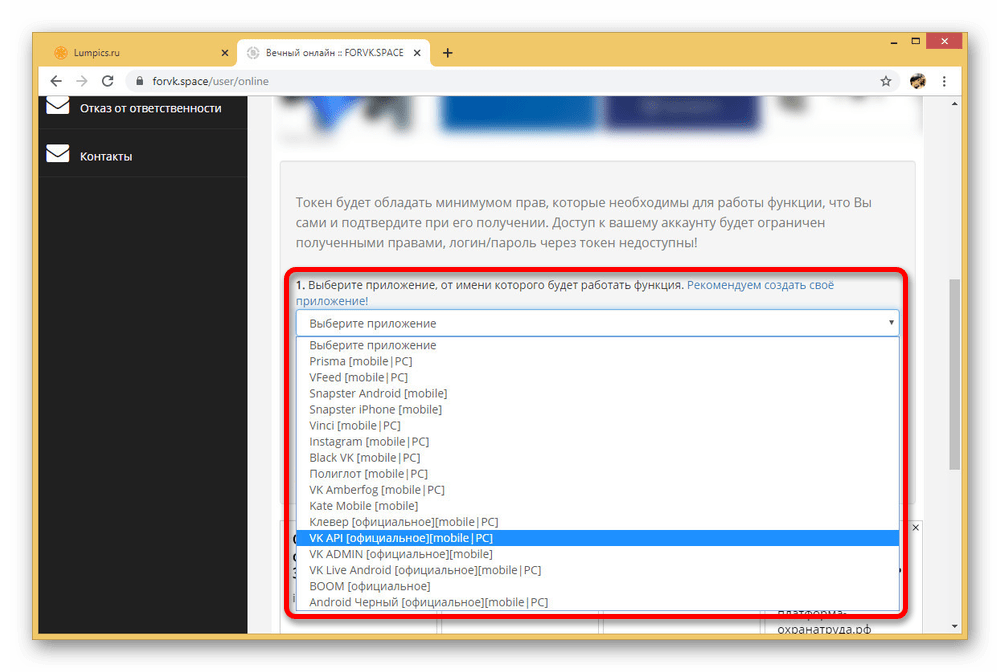
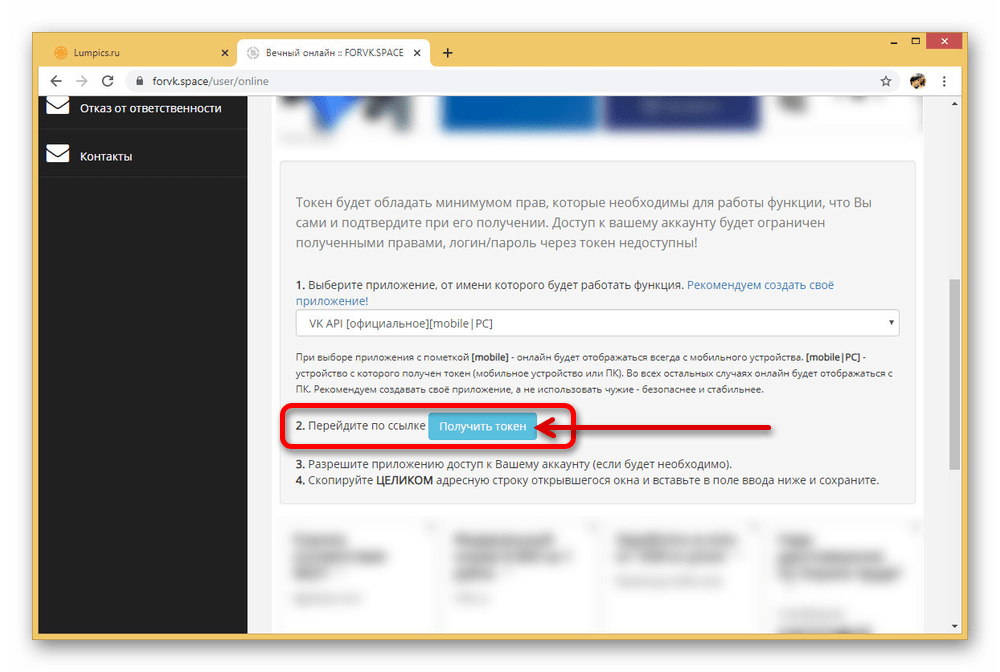
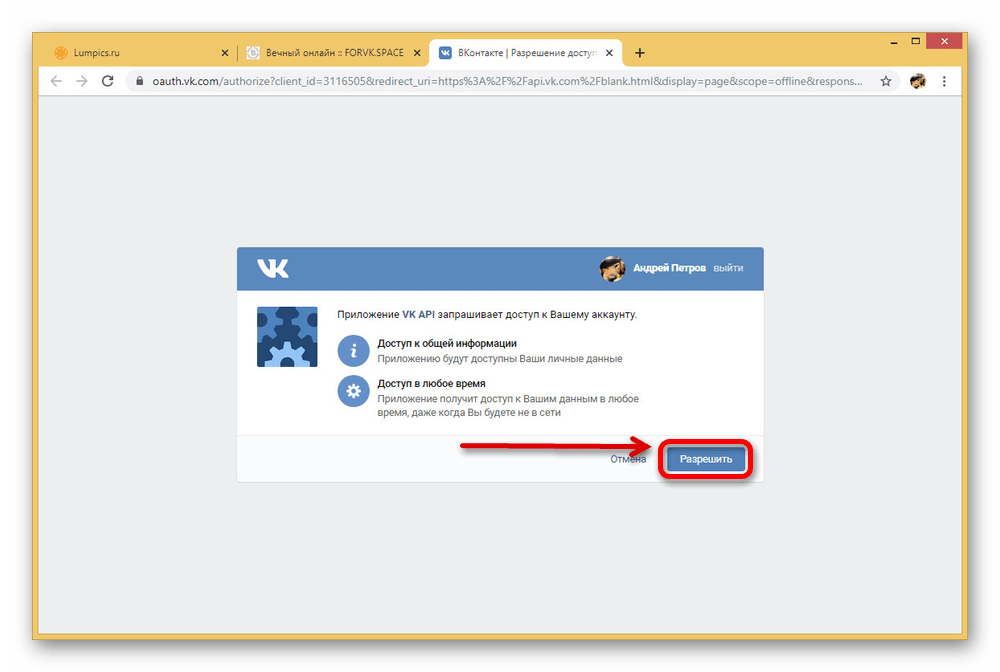
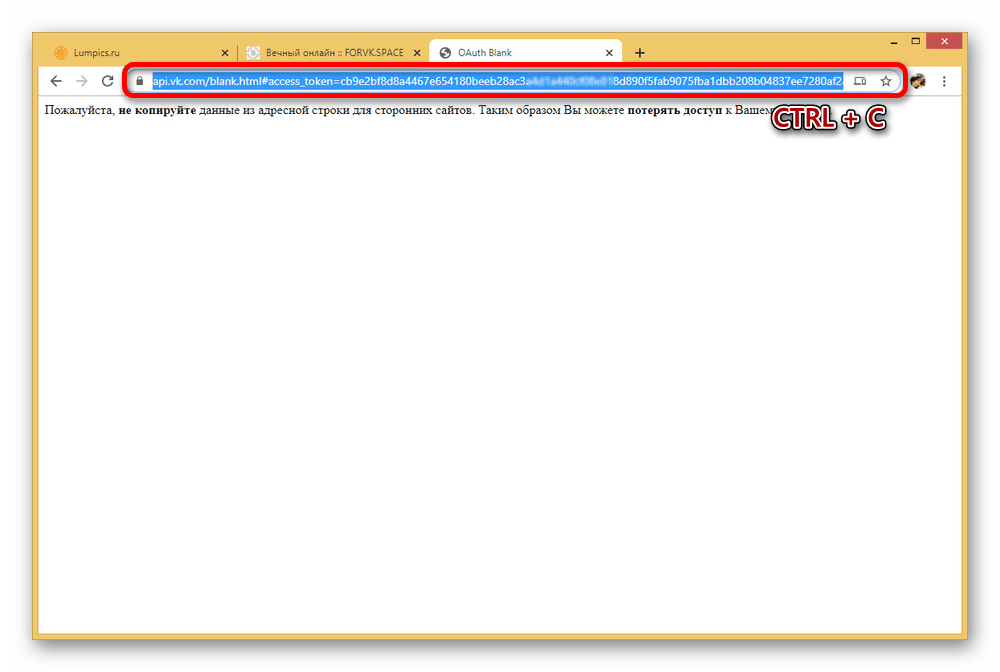
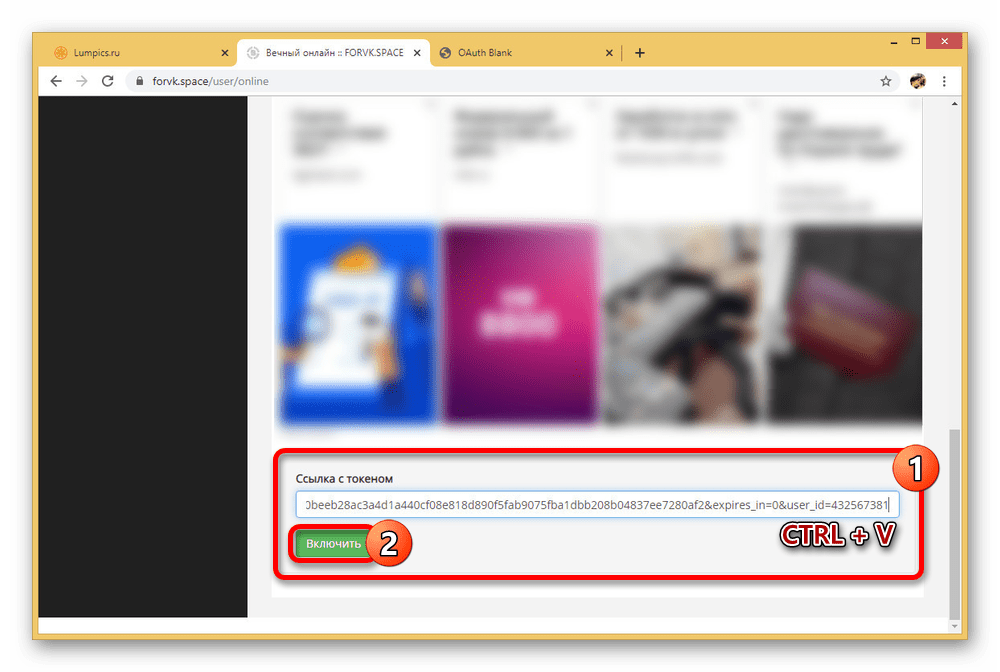
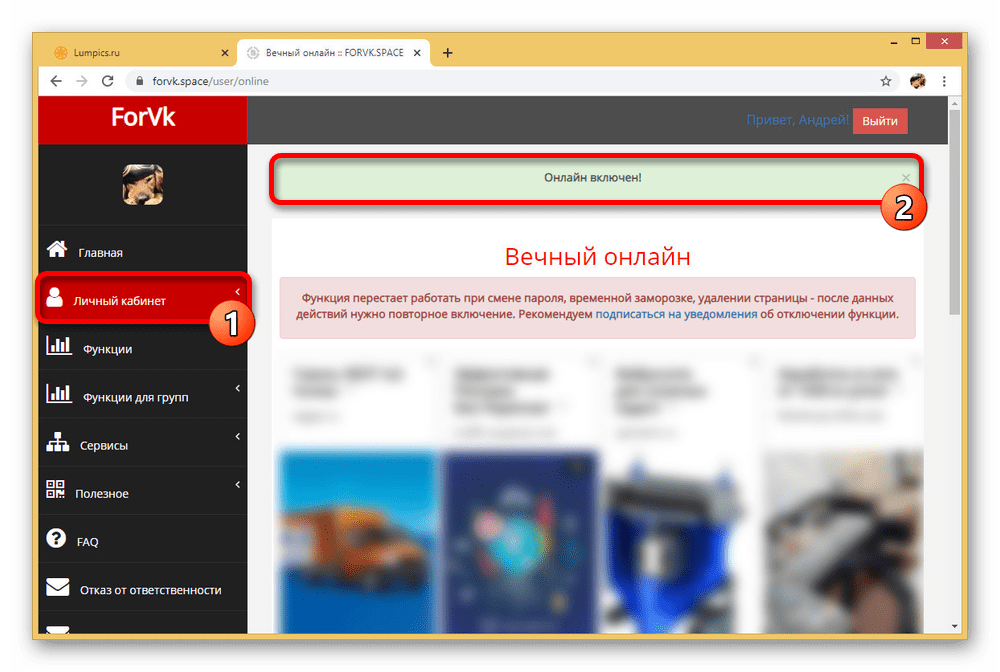
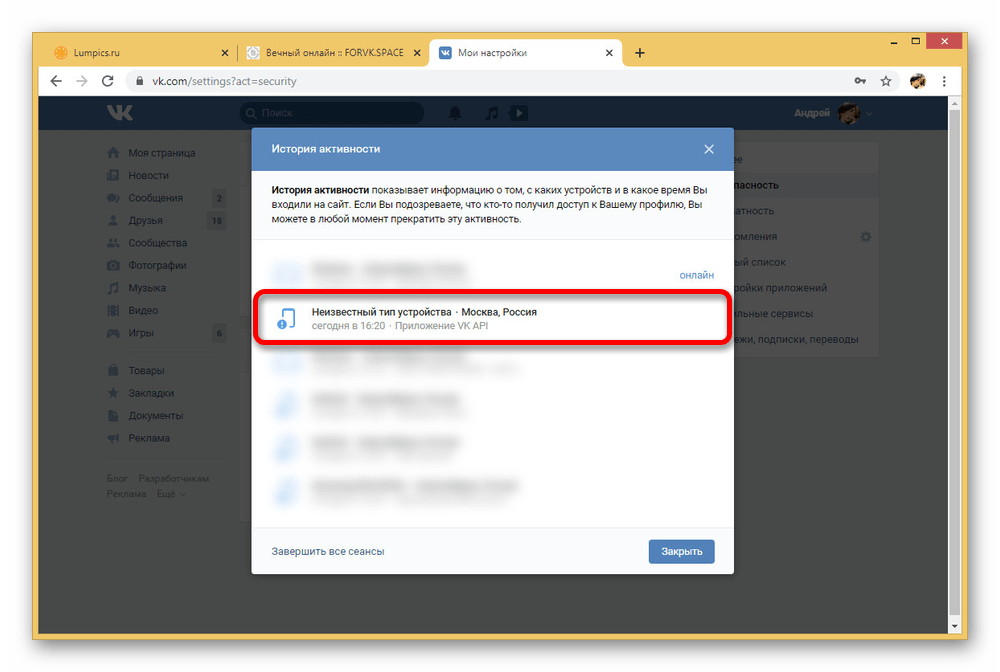
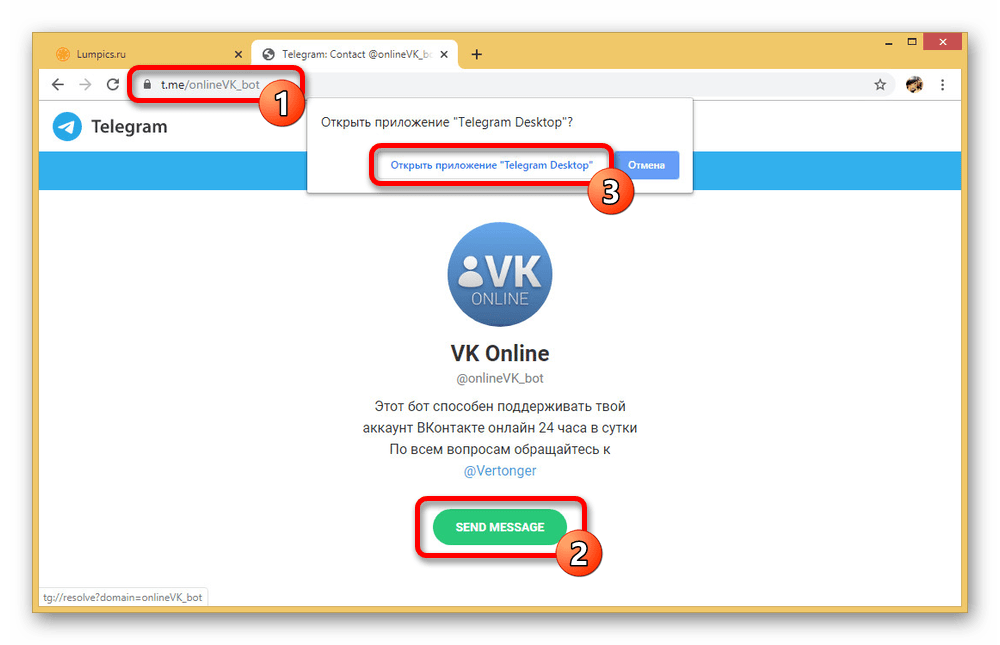
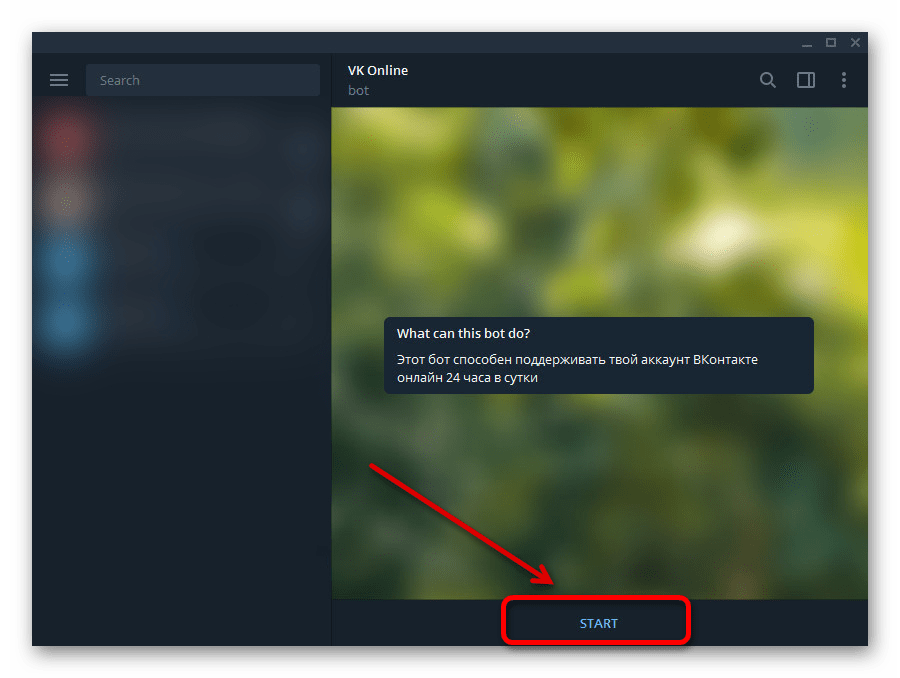
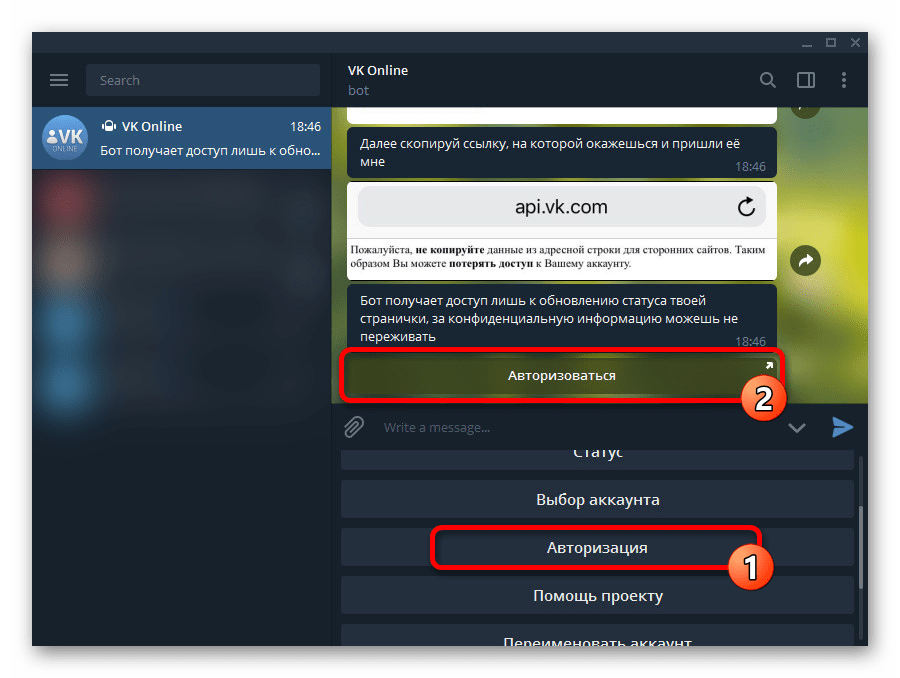
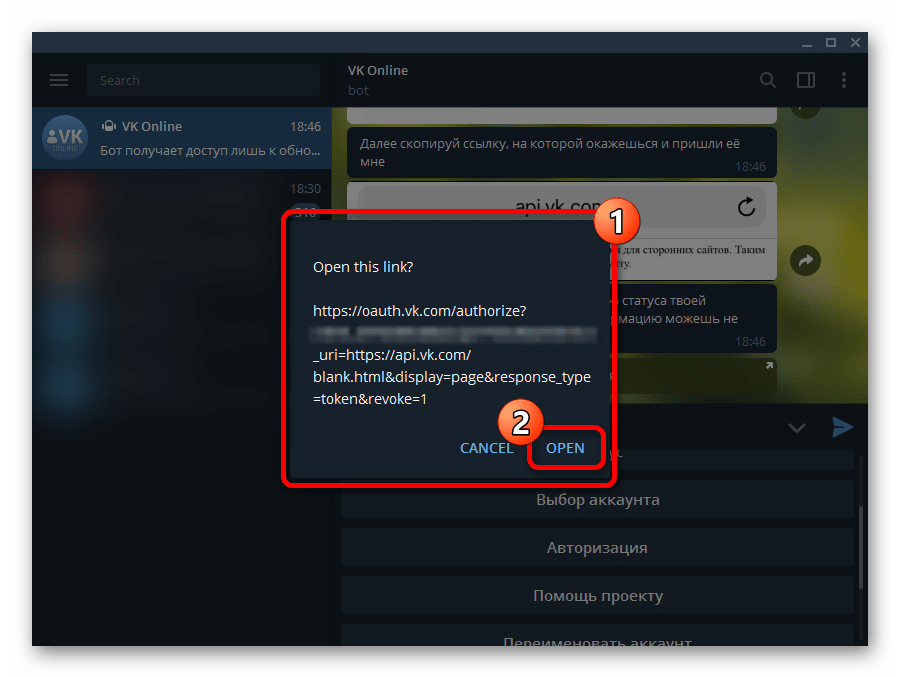
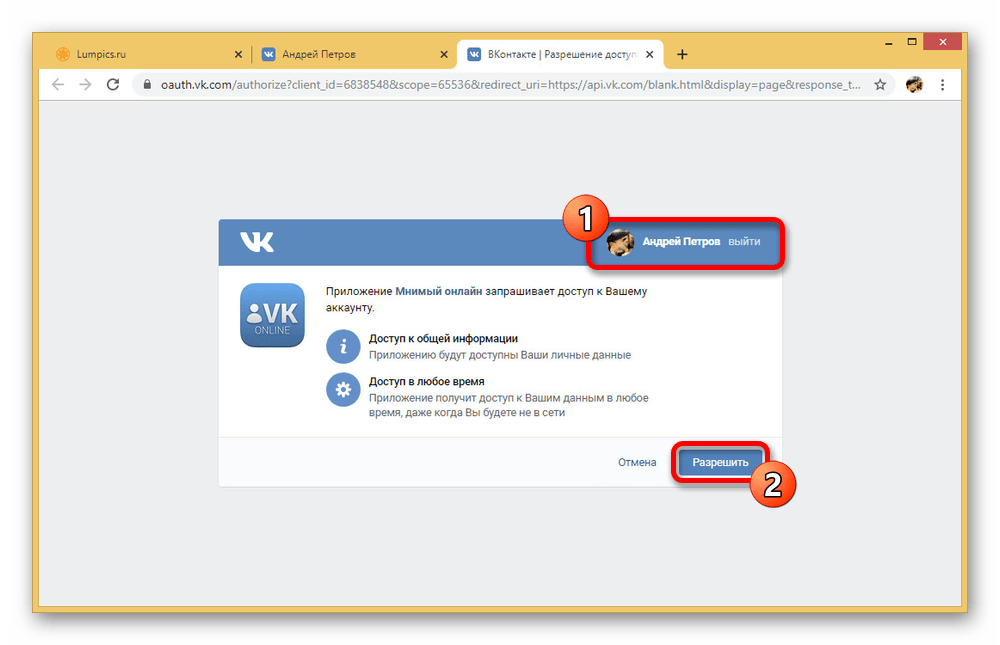
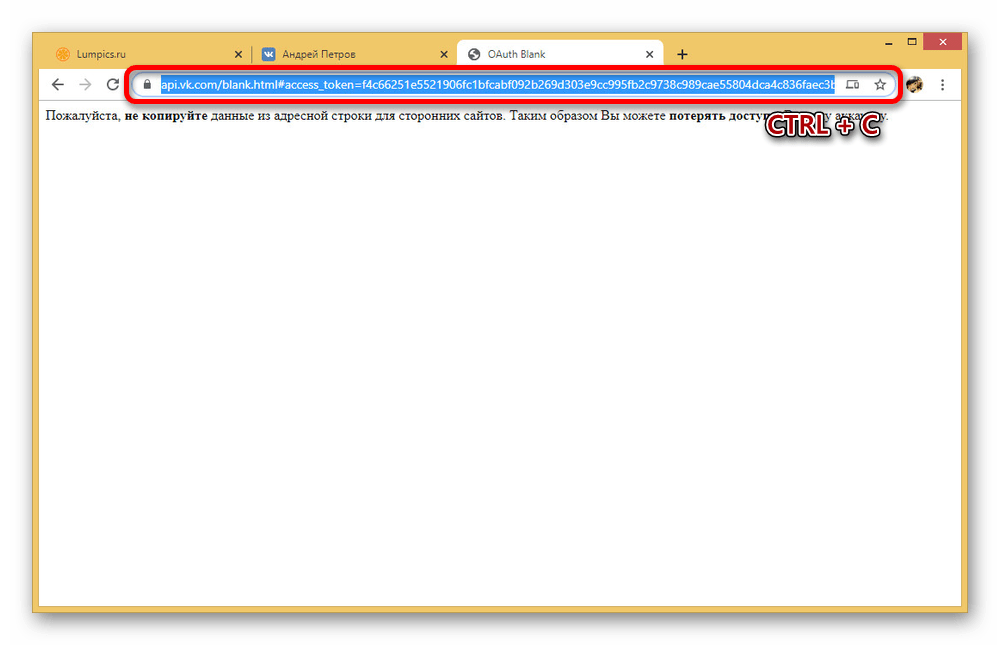
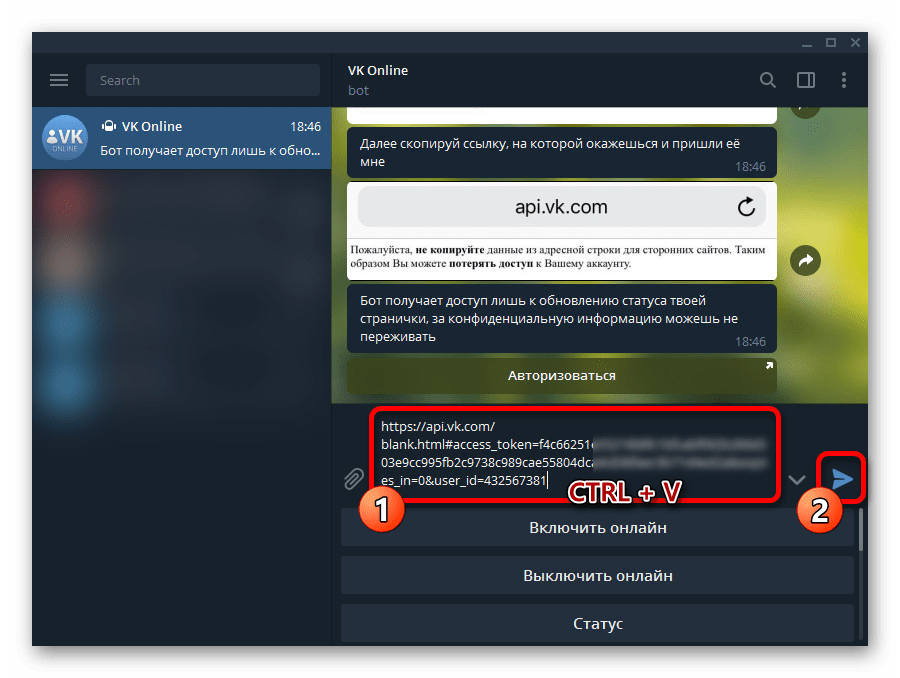
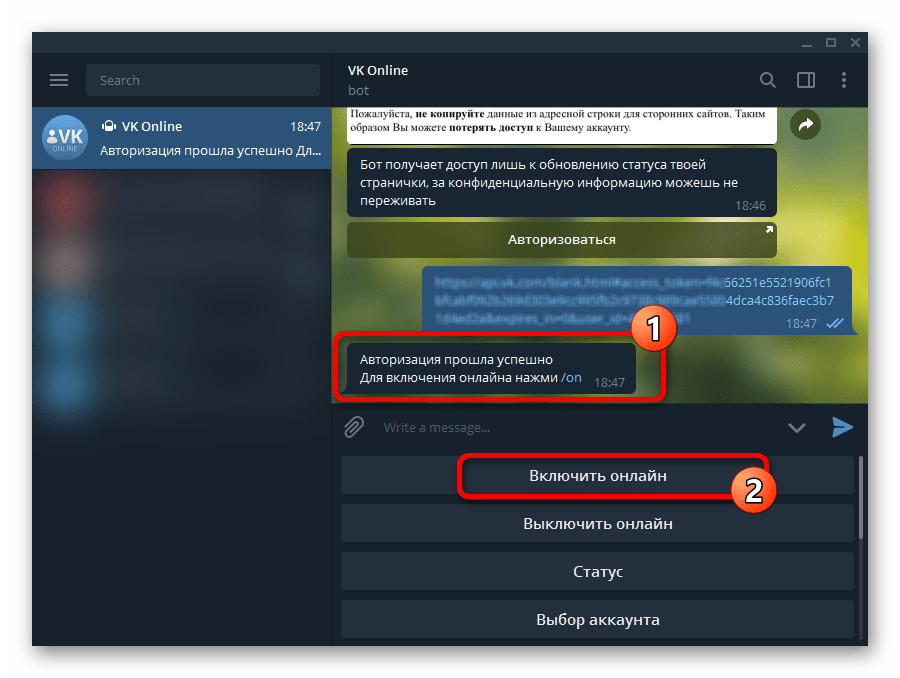

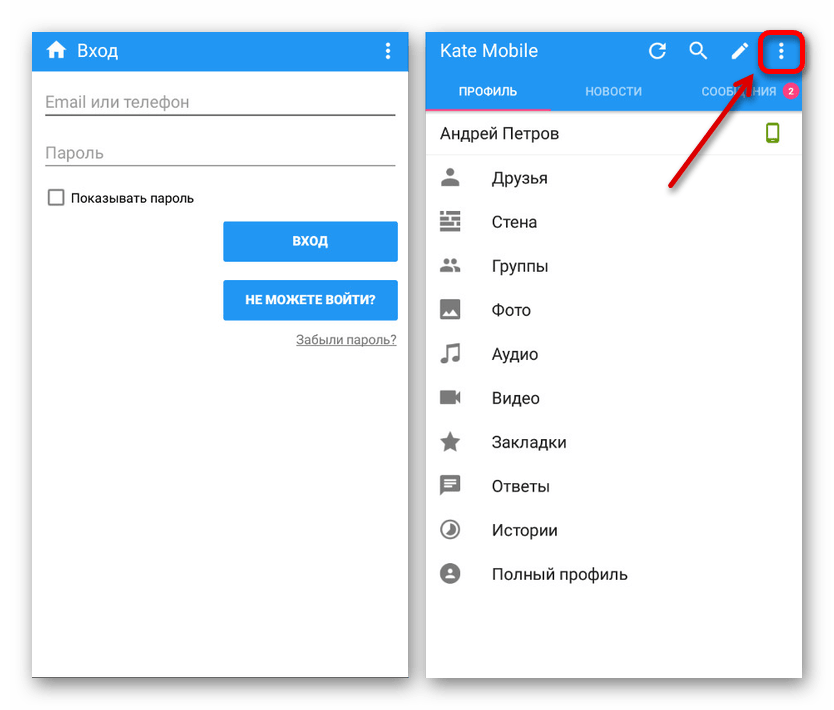
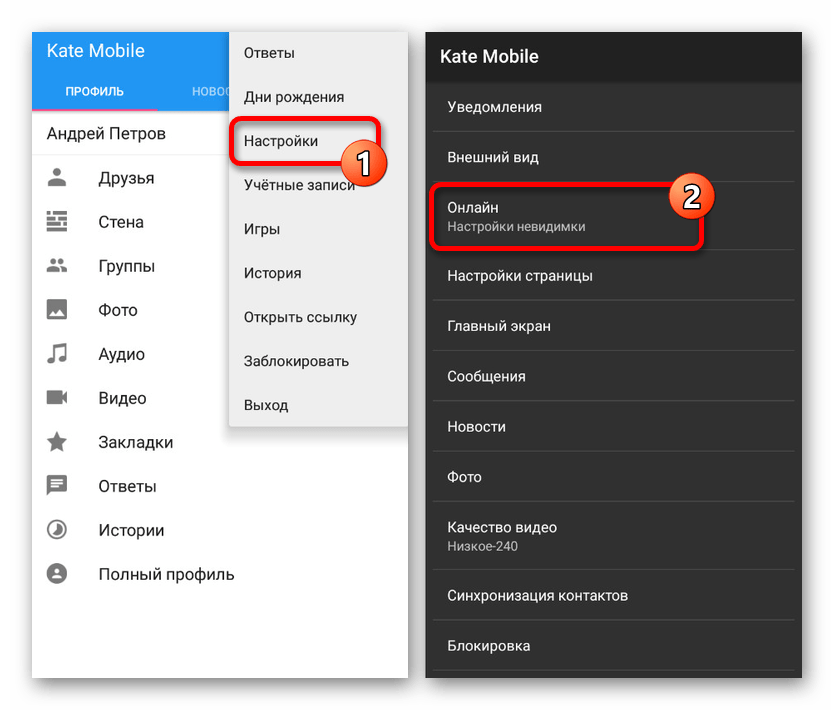
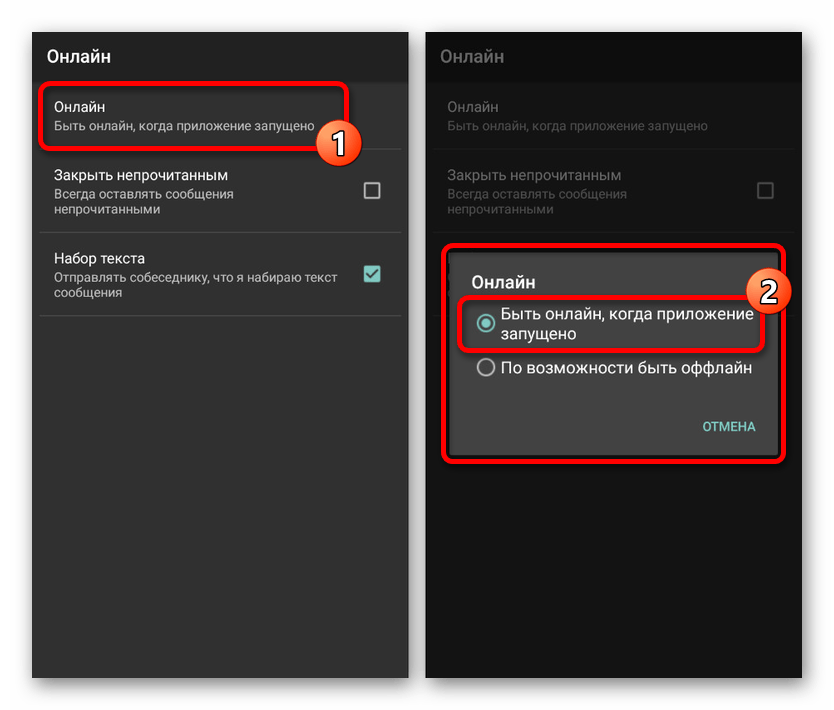










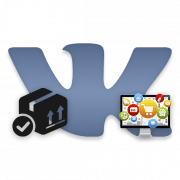

Спасибо большое за ответ. Буду пробовать то что вы написали. Благодарю!!!